Windows Dosya Adı Uzantılarını Gösterme Gizleme
Windows işletim sisteminde bir dosya adı iki kısımdan oluşur. İlk kısımda dosyaya verilmiş olan ad yer alır sonrasında ise bir nokta işaretinin ardından ikinci kısım olan dosya uzantısı gelir. Dosya uzantıları o dosyanın türünü belirten 3 ya da 4 harflik bir kısaltmadan oluşmaktadır. yazı.txt gibi bir dosyamız olduğunu düşünelim burada dosyanın adı yazı uzantısı ise .txt‘dir. Bu dosya bir metin dosyasıdır ve varsayılan olarak not defteri ile açılacaktır. yazı.docx şeklindeki .docx uzantılı bir dosya ise word dosyasıdır Microsoft Word veya yerine kurulmuş bir ofis programıyla açılması gerekecektir.
Dosya uzantıları önemlidir çünkü dosyanın hangi programla oluşturulduğunu, hangi programla açılabileceğini, içinde neler barındırdığını, dosya simgesini belirleyen şey dosya adı uzantılarıdır.
Windowsta bir dosyanın uzantısı nasıl görülür?
Bir dosyanın uzantısını dolayısıyla dosya türünü görmenin çok kolay bir yolu bulunuyor. Dosya uzantısını öğrenmek istediğiniz dosyaya sağ tıklayın ve menüden Özellikler seçeneğine tıklayın. Açılan pencerede Genel sekmesinde Dosya türü ve uzantısı yer almaktadır.

Dosya Uzantıları Gösterme Windows 10 ve 8
Bir dosya için dosya uzantısını görme işlemini yukarıdaki şekilde yapabiliyoruz. Peki bütün dosyalar için uzantıları görebilmenin kolay bir yolu yok mu? Elbetteki var. Windows varsayılan olarak dosyaların uzantılarını göstermiyor ama bunu açmak çok kolay. Bütün windows sürümlerinde dosya uzantılarını göstemek mümkün ve hemen hemen aynı şekilde yapılıyor bu. Kullandığınız işletim sistemi Windows 10 veya Windows 8 ise şu yolu izleyin.
Öncelikle Windows Gezginini açın örneğin Bilgisayarım‘ı açın.
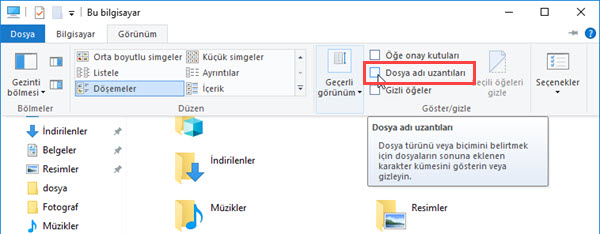
Görünüm sekmesindeki Dosya adı uzantıları seçeneğini işaretleyin. Hepsi bu kadar artık dosya adları uzantılarıyla beraber gösterilecek.

Aynı işlemi daha uzun bir yoldan şu şekilde yapılabilir. Çok gerekli değil ama yinede değinmiş olalım. Görünüm sekmesindeki Seçenekler‘e tıklayın ardından Klasör ve arama seçeneklerini değiştir seçeneğine tıklayın. Açılan pencerede Görünüm sekmesine geçin ve Bilinen dosya türleri için uzantıları gizle seçeneğinin işaretini kaldırın.
Bu işlemlerin tersini yaptığınızda dosya uzantılarının gösterilmesini iptal edebileceğiniz açık şekilde gözüküyor.
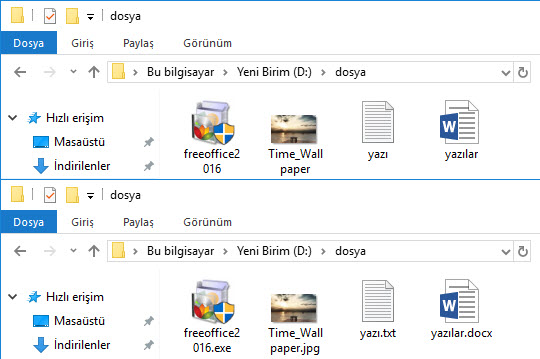
Windowsta dosya uzantılarını gösterme özelliği açıldığında yukarıdaki resimde göreceğiniz gibi bütün dosyalar için uzantılar gösterilecektir.
Dosya Uzantıları Gösterme Windows 7 ve Vista
Windows 7 ve Vista içinde durum farklı değil. Dosya uzantılarını göstermek için Windows 10’da olduğu gibi bir kısayol bulunmuyor fakat Windows 10’da olduğu gibi Klasör Seçenekleri bölümünden işlemi gerçekleştirebiliyorsunuz.
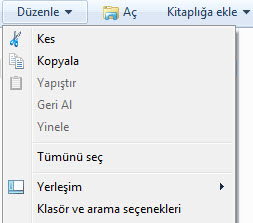
Klasör seçenekleri penceresini açmanın farklı yolları var. Örneğin Düzenle menüsü. Windows gezgininde Düzenle menüsünde yer alan Klasör ve arama seçeneklerine tıklayın. Ardından Görünüm sekmesinde Bilinen dosya türleri için uzantıları gizle seçeneğinin işaretini kaldırarak onaylayın.
Klasör seçeneklerini Denetim Masası – Görünüm ve Kişiselleştirme – Klasör seçenekleri yolunu izleyerek de açabilirsiniz.


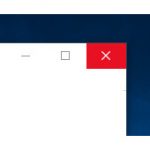
ADAMSIN
Çok teşekkürler…